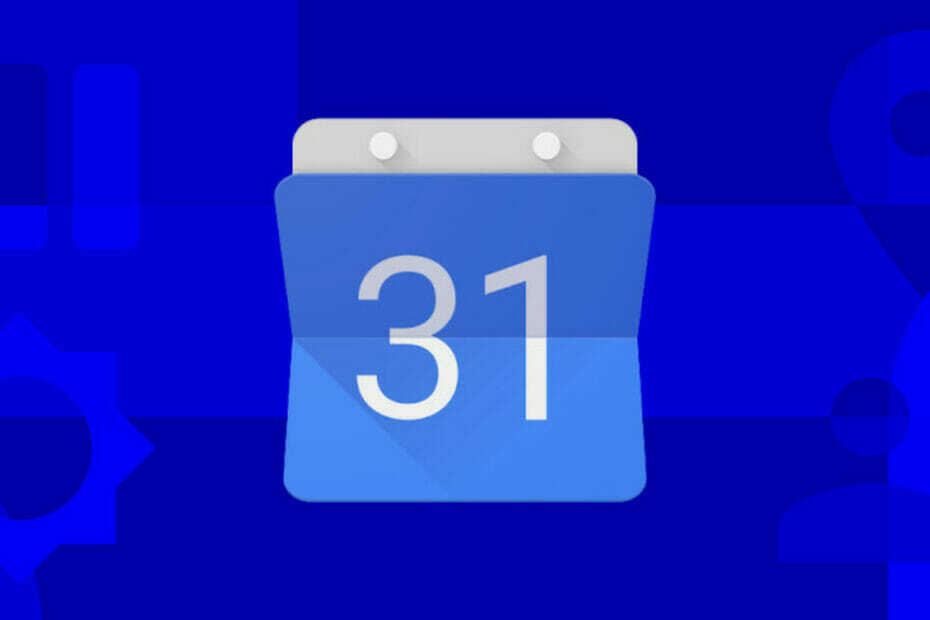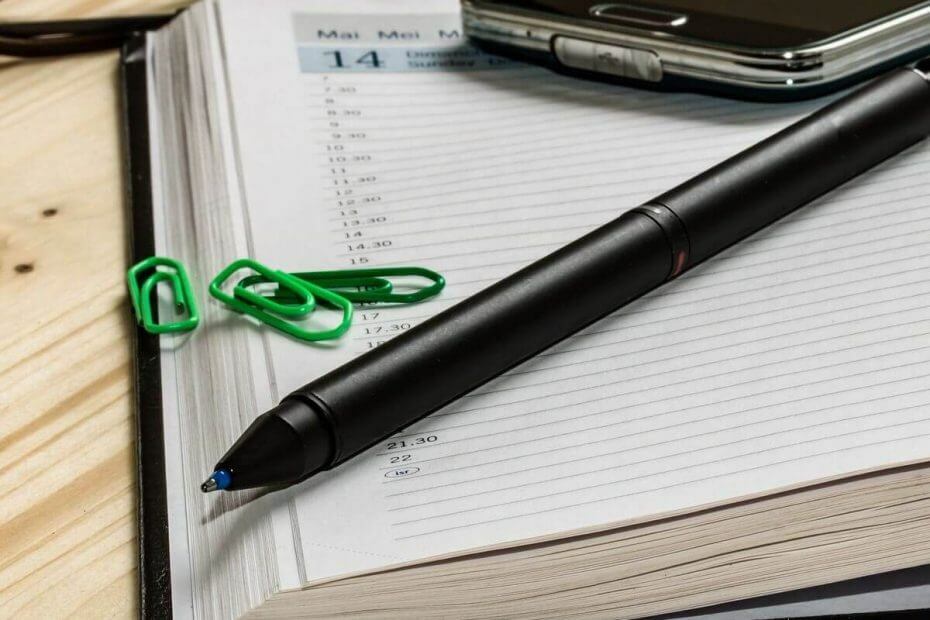
Denna programvara kommer att hålla dina drivrutiner igång, vilket skyddar dig från vanliga datorfel och maskinvarufel. Kontrollera alla dina förare nu i tre enkla steg:
- Ladda ner DriverFix (verifierad nedladdningsfil).
- Klick Starta skanning för att hitta alla problematiska drivrutiner.
- Klick Uppdatera drivrutiner för att få nya versioner och undvika systemfel.
- DriverFix har laddats ner av 0 läsare den här månaden.
Ett stort antal användare har klagat på att Google Kalender inte tar bort återkommande händelser. Denna fråga verkar vara extremt vanlig.
Att behöva hantera det här Google Kalender-problemet samtidigt som du ser till att hålla dig uppdaterad med dina senaste mötesarrangemang kan vara extremt irriterande.
Här är vad en användare hade att säga om det här problemet Googles support forum:
Jag kan inte ta bort en händelse i Google Kalender som återkommer händelser. Det försvinner och dyker upp igen.
I den här artikeln kommer vi att undersöka några av de bästa felsökningsmetoderna för att hjälpa dig att återfå kontrollen över din kalender. Läs vidare för att ta reda på mer.
Vad ska jag göra om händelsen i Google Kalender inte raderas?
1. Uppdatera din webbläsare till den senaste versionen
-
Klicka på tre prickar-knappen finns längst upp till höger på skärmen.
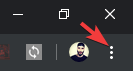
- Håll musen över Hjälp knapp -> välj Om Google Chrome.
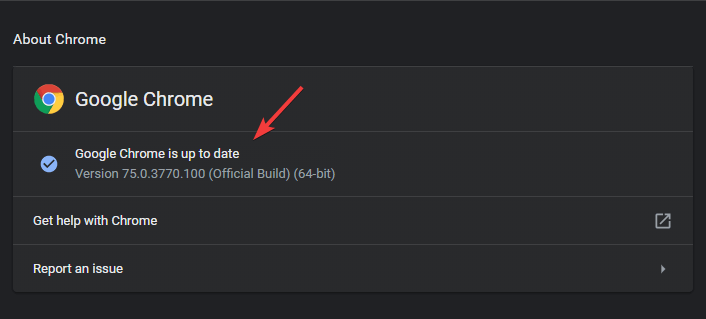
- En annan flik öppnas som söker efter den senaste versionen.
- Omstart Krom och kontrollera om problemet kvarstår.
2. Öppna din webbläsare i inkognitoläge
-
Högerklicka på den körbara filen för Google Chrome -> välj Nytt inkognitofönster.
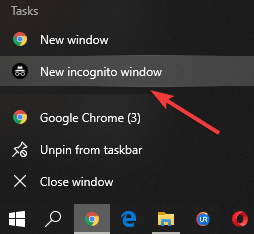
- Tillgång Google Kalender och försök att ta bort den återkommande händelsen igen.
- Om den här metoden inte löste problemet följer du nästa metod.
3. Kontrollera när händelsen / händelserna slutar och försök att ta bort dem därifrån
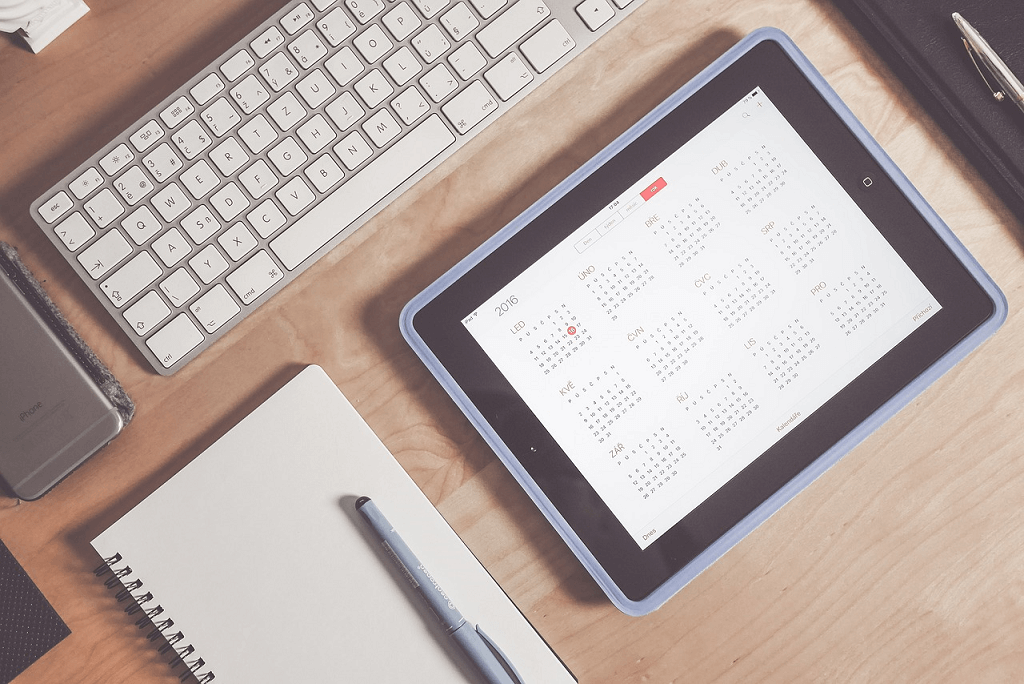
- Vissa användare har lyckats ta bort den problematiska posten i sin kalender genom att spåra slutdatumet för händelsen till några år i framtiden.
- Du måste hitta slutdatuminställningen för händelsen du försöker ta bort och ta bort den från den platsen i kalendern.
4. Ta bort alla personer som delade kalendern
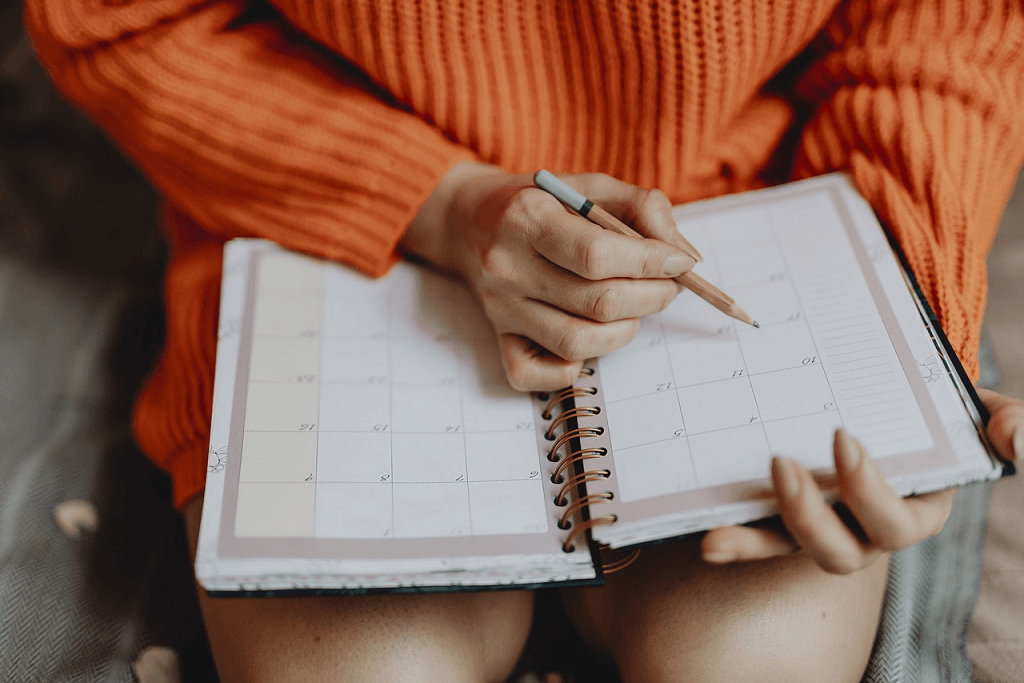
- Försök att ta bort alla personer som hade tillgång till händelsen från kalendern.
- Efter att ha gjort det, försök att ta bort händelsen igen.
5. Kontrollera andra kalendrar som inte är från Google
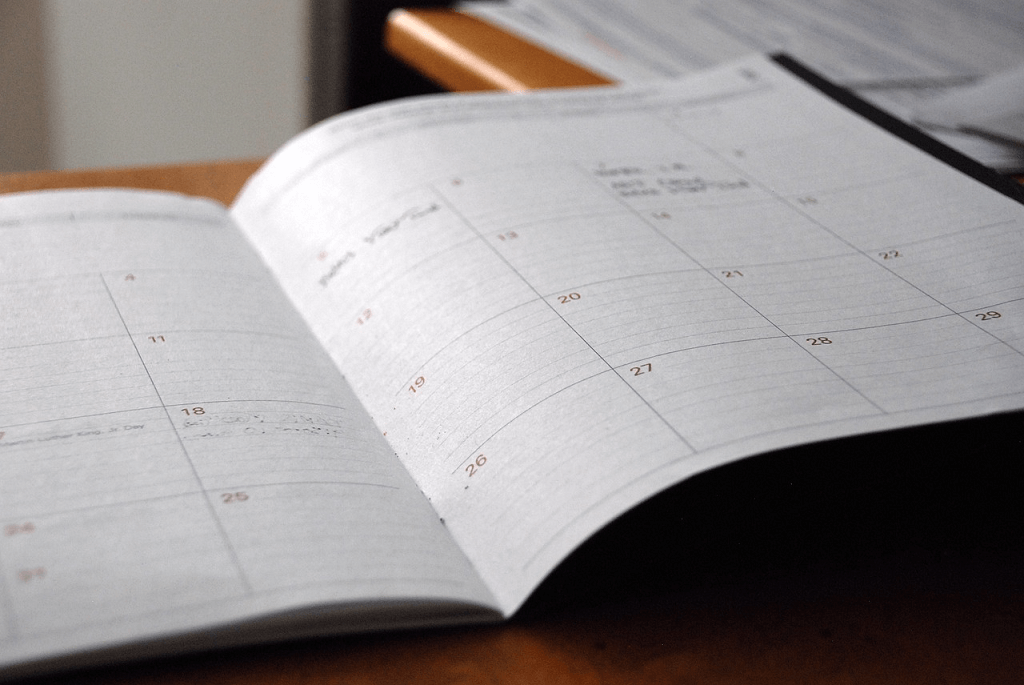
- Det går inte att ta bort en återkommande händelse i Google Kalender kan också orsakas av att kalendern är ansluten till andra kalendertjänster som Microsoft Outlook.
- Öppna den andra Kalender-appen och se till att händelsen tas bort därifrån först och försök sedan ta bort den återkommande händelsen från Google Kalender också.
I den här artikeln undersökte vi några av de bästa felsökningsmetoderna för att åtgärda problemet orsakat av att inte kunna ta bort en återkommande händelse från din Google Kalender.
Vi skulle gärna veta om den här guiden hjälpte dig att lösa ditt problem. Meddela oss gärna genom att använda kommentarsektionen som finns nedanför den här artikeln.
LÄS OCH:
- 6 bästa kalenderappar för Windows 10-användare
- Fix: SharePoint Online Kalender webbdel visar inte händelser
- KORRIGERA: Windows Kalender-app fast vid synkronisering i Windows 10, 8.1